こんにちは!モバイルモニターガイド編集部です。
今回は、Amazonで人気のモバイルモニターEVICIVの「EVICIV156glossy」の開封&使用レビューをしていきます!
興味のある方や、はじめてのモバイルモニターを買いたい方は、ぜひ参考にしてみてください!
EVICIV156glossyの概要
EVICIVの「EVICIV156glossy」は、15.6インチ・フルHD(1920×1080)のモバイルモニターです。
格安モバイルモニターの定番ブランドEVICIVのモデルで、Amazonのディスプレイ全体の売れ筋ランキングで常に上位にランクインしているほど人気の1台です。
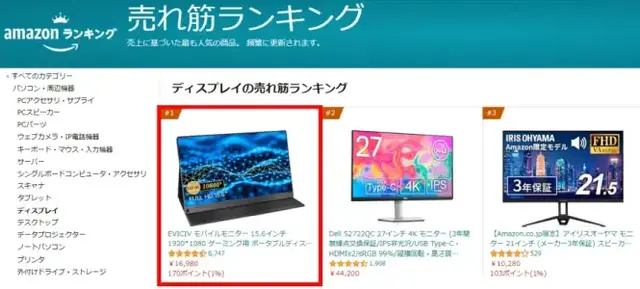
接続方法はUSB-CとHDMIに対応しており、持ち運び用の保護カバーも付属しています。標準的で使いやすいスペックのモバイルモニターです。
EVICIVは、モバイルモニター黎明期の2019年に登場して以来、旧モデル「EVC-1506」を中心に人気を集めてきました。

今回ご紹介するEVICIV156glossyは、大人気モデルEVC-1506の後継モデルにあたります。
(楽天市場やYahoo!ショッピングでは、EVC-1506のマイナーチェンジ版として販売されていることもあります。)
EVC-1506の液晶パネルは、光沢か非光沢か買ってみないと分からない問題がありましたが、EVICIV156glossyは全て非光沢パネルであり、非光沢にこだわる方でも安心して購入できます。
というわけで、新たな定番モデルEVICIV156glossyをレビューしていきます!
| 製品名 | EVICIV156glossy(EVC-1506) |
|---|---|
| 解像度 | フルHD(1920×1080) |
| パネル | 15.6インチ IPS(非光沢) |
| 表示速度 | リフレッシュレート 60Hz |
| 重量 | 658g |
| インターフェース | USB-C x2 HDMI x1 |
| スタンド | 分離型(保護カバー兼用) |
開封の様子
まずは開封していきます!

外箱は、モバイルモニターのイメージが描かれたシンプルなデザインです。EVICIVのブランド名やロゴ、製品名などはありません。

蓋を開けると、保護カバーが付いた状態のモニター本体が出てきます。

本体の下には付属品が入っています。

内容物の一覧は以下の通りです。
- モバイルモニター本体
- 保護カバー
- USB-Cケーブル(映像出力・電源供給用)
- HDMIケーブル(映像出力用)
- USB Type-A to Cケーブル(給電用)
- 電源アダプター
- モニターアーム接続用ネジ x4
- プレゼントカード
- 取扱説明書
HDMIケーブルや電源など、接続に必要な付属品がすべて揃っており、初めての方でも使いやすいです。

本体をチェックしていきます。まずは正面です。
ブランド名、製品名、ロゴなどはなく、黒色のシンプルな外観です。
左下には、ペンなどの棒を挿してモニターを立てかけるための穴があいています。

背面にもブランド名などの記載はなく、凹凸のないフラットなデザインです。

背面の中央には、モニターアーム用のネジ穴が4つ付いてます。
モバイルモニターのモニターアーム用のネジ穴は2つしか付いていない場合が多いですが、EVICIV156glossyにはしっかり4つ付いており、安定してアームに設置できます。

本体の左側には、ボタン類が設置されています。上から順に以下の通りです。
- Micro USBポート(OTG)
- 戻るボタン
- マイナス/明るさ調整ボタン
- プラス/音量調整ボタン
- メニューボタン
- 電源ボタン

ボタンの背面にはそれぞれの役割が印刷されているので、迷わずに使えます。

右側には、入力ポートなどが配置されています。上から順に以下の通りです。
- USB-Cポート
- USB-Cポート
- HDMIポート
- 3.5mmイヤホンジャック
HDMIは標準サイズで、変換などを気にせず使えるのが良いですね。

こちらも背面に役割が記載されているので分かりやすいです。

続いて、マグネット式の保護カバーを見ていきます。

マグネットがある部分にはマークが描かれています。ここに本体の背面上部を取り付けることで保護カバーを装着できます。

マークがある保護カバーは初めて見ました。表裏や装着部分が分かりやすく、初心者でもスムーズに取り付けられると思いました。

保護カバーはモニターの全面を覆ってくれるので、持ち運びの際にも傷つく心配がありません。

保護カバーを折りたたむと、スタンドにすることもできます。

スタンドは2段階の角度調整ができます。

このように倒し気味に設置することもできます。

他にも、モニター左下の穴にペンを入れて立てることもできます。ユニークな機能ですね。
接続方法の確認
続いては、EVICIV156glossyをノートPCやタブレット、Nintendo Switchに接続してみます。
- ノートPCとUSB-C接続
- ノートPCとHDMI接続
- タブレットとUSB-C接続
- SwitchとUSB-C接続
ノートPCとUSB-C接続

まずは、ノートPCとUSB-C接続してみました。付属のUSB-Cケーブルを使用します。
USB-Cケーブル1本でつなぐだけで、EVICIV156glossyに映像が表示されました。
USB-C接続では、ノートPCから映像と電力を同時に送れるため、モバイルモニターに電源を接続せずに使えて便利です。
ノートPCとHDMI接続

続いて、ノートPCとHDMI接続してみました。付属のHDMIケーブルを使用します。
USB-Cによる映像出力に対応していないノートPCやデスクトップPCとは、HDMIで接続します。
こちらもUSB-C接続の時と同様に、問題なく画面が表示されました。
HDMI接続では、PCから映像のみが送られるため、モバイルモニターを電源につなぐ必要があります。付属の電源アダプターとUSB Type-A to Cケーブル(給電用)で給電できます。
タブレットとUSB-C接続

続いて、iPad miniとUSB-C接続してみました。付属のUSB-Cケーブルを使用します。
EVICIV156glossyは、映像出力に対応したスマホやタブレットと接続することもできます。
USB-Cケーブル1本でつなぐだけで、映像を映すことができました。

iPad miniを横表示にすると、モニターの映像も横表示になります。
電源については、スマホやタブレットからUSB-Cケーブル経由で十分な電力を送ることができれば、モバイルモニターの電源なしで使えます。
SwitchとUSB-C接続

続いて、Nintendo Switchと接続してみました。付属のUSB-Cケーブルを使用します。
EVICIV156glossyは、Switch本体とUSB-C接続できます。Switchドックなしで画面をモニターに映せるので、手軽にゲームが楽しめます。
Switch下部のUSB-CポートにUSB-Cケーブルをつなぐと、ゲーム映像が表示されました。
ただし、モバイルモニターには電源を挿す必要があります。Switch純正の電源アダプターで問題なく使えました。
メニュー操作
次に、メニューの操作感を見ていきます。
本体の右側にあるメニューボタンを押すとメニューが開きます。
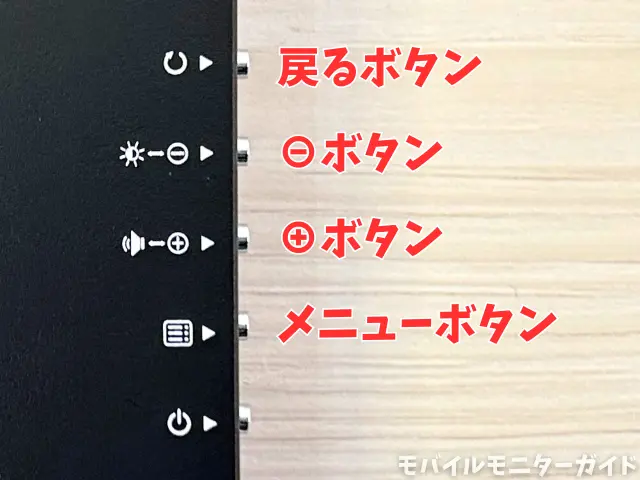
メニューを操作する時には、マイナスボタンとプラスボタンを使って上下に移動します。
ただ、ボタンの位置と画面の動きが一致していないので、操作時はかなり混乱します。
上にあるマイナスボタンを押すと下に移動し、下にあるプラスボタンを押すと上に移動します。正直ここは、逆にしてほしかったですね。
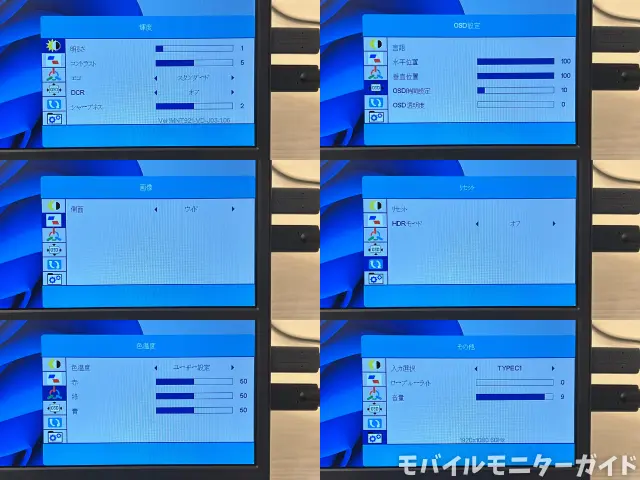
メニュー画面の一覧です。基本的な設定は一通りできます。

さらに、メニュー画面を開いていない状態でマイナスボタン、プラスボタンを押すと、それぞれ明るさ調整と音量調整ができます。

明るさ調整や音量調整は頻繁に使うので、ワンタッチで調整できるのは便利です。
画面の評価
続いて、EVICIV156glossyを3週間ほど仕事で使用し、画面について感じたことを書きます。
画質は標準的
まずは、画質への感想です。

画質は1万円前後のモバイルモニターとしては標準的で、Webの閲覧や資料作成など日常的な作業は問題なくできるクオリティでした。

1万円前後の他のモバイルモニターと見比べてみても、画質に大きな違いはありません。
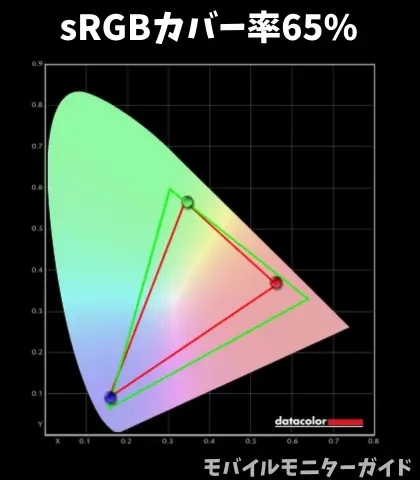
キャリブレーションセンサーを使って、モニターが表現できる色の範囲を示すsRGBカバー率を計測してみると65%でした。
1万円前後のモバイルモニターは60%台のものが多く、計測データからも標準的な画質だと分かりました。
映像の綺麗さに強いこだわりがなければ、幅広い用途に使えるでしょう。
画面が明るい
続いては、画面の明るさです。
1万円前後のモバイルモニターは、明るさの設定を「最大」にしても、電源なしの状態では最大限の明るさになっていないことが多々あります。
ですが、EVICIV156glossyは、USB-Cケーブル1本での接続時にも電源を使わずにモニターを最大限明るくできる点が良かったです。

実際に使われている電力量を計測してみると、電源あり・なしどちらも6Wの電力を使っていることが分かりました。
(写真では見えにくいですが、「電源有り」は白いケーブルのほうに6Wと表示されています。)
電源がなくても、電源ありの場合と同じ量の電力を使って明るくできるということです。

USB-Cケーブルだけで画面を最大限明るくできることで、日中の窓際など周囲が明るい環境でも見やすい画面で使うことができました。
画面を明るくするために電源を挿すなど、作業環境によって接続方法を変える必要がないのは、気軽に使えて初心者にやさしいポイントですね。
まとめ
最後にまとめです。
EVICIV156glossyは、はじめてモバイルモニターを買う方でも使いやすいモニターでした!

付属品が充実しており、どんな使い方でも追加購入が必要ないので、買ったらすぐに使い始めることができます。
さらに、モニターアーム接続用のネジまで付属しているのは、かなり気が利いています。
モバイルモニターのネジ穴は小さいため、モニターアーム付属のネジだと大きすぎる場合があります。EVICIV156glossy付属のネジは小型なので、小型ネジの追加購入なしですぐに使えます。
他にも、HDMIが標準サイズだったり、保護カバーに分かりやすいマークがついていたりと、初心者がつまづきやすいポイントへの配慮が行き届いており、はじめてでも使いやすいです。






